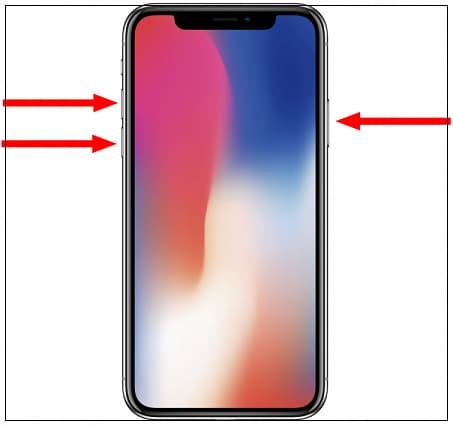iPhone’un ekranı donmuş ve dokunduğunuzda yanıt vermiyorsa donan iPhone nasıl yeniden başlatılır öğrenebilirsiniz.
Bir iPhone donduğunda, tüm ekran kaydırma işlemlerinize yanıt vermez hale gelir.
iPhone Neden Donuyor ve Yanıt Vermiyor?
iPhone ekranının donmasına neden olabilecek birçok neden var.
- Cihazınızda Düşük Pil: iPhone’unuzun pili zayıfken ekran donabilir. Bu, cihazın sürekli kullanımı nedeniyle olabilir. Cihazınızı şarj etmek, sorunun çözülmesine yardımcı olabilir. Olmazsa, aşağıda tartıştığımız cihazınızı yeniden başlatmaya zorlayabilirsiniz.
- Cihazınızdaki iOS’u güncelleyin: Eski iOS nedeniyle ekran donmuş olabilir. Cihazınızı zorla yeniden başlattıktan sonra ayarlarda güncellemeleri kontrol edebilirsiniz.
- Mevcut iOS güncellemesi için desteklenmeyen Uygulamalar: Cihazınız güncellendiği halde ekran donuyorsa bunun nedeni güncellenmemiş bazı uygulamalar olabilir. Ayrıca, yazılımın yeni sürümü uygulamaları desteklemiyorsa donma sorunu meydana gelebilir. Cihazınızı zorla yeniden başlattıktan sonra, App Store’da güncellemeleri ve desteklenmeyen uygulamaları kontrol edebilirsiniz.
Donan iPhone Nasıl Yeniden Başlatılır?
- Yeniden başlatmaya zorlayın
- Donmaya sebep olabilecek uygulamayı kaldırın
- AssistiveTouch kullanarak iPhone’u yeniden başlatın
- iTunes’u kullanarak iPhone’u yeniden başlatmaya zorlayın
- Pilin boşalmasını bekleyin
- Kurtarma modunu kullanarak iPhone’u fabrika ayarlarına sıfırlayın
- Apple Destek’le iletişime geçin
Yeniden başlatmaya zorlayın
Donan iPhone‘u yeniden başlatmanın en basit ve en yaygın yolu, zorla yeniden başlatma gerçekleştirmektir.
iPhone X’den önceki modellerde donan iPhone’u yeniden başlatmaya zorlamak için Ana Sayfa düğmesinin Uyut/Uyandır düğmesiyle birlikte basılı tutulması gerekiyordu.
Bir iPhone X, iPhone 11, iPhone 12, iPhone 13 veya iPhone 14’e sahipseniz, artık Ana Sayfa düğmesinin olmadığını bilirsiniz, bu da kullanıcıların önceki modellere kıyasla çeşitli işlevlere erişmek için farklı düğme kombinasyonları kullanmasına neden olur.
iPhone X ve sonraki modellerde fiziksel Ana Sayfa (Home) düğmesi bulunmadığından yeni bir yöntemle donan iPhone’u yeniden başlatabilirsiniz.
- İlk olarak, Sesi Aç düğmesine hızlıca dokunun.
- Şimdi Sesi Azalt düğmesine dokunun.
- Yeniden başlatıldığı anlamına gelen tanıdık Apple logosunu görene kadar Yan Düğmeye basın ve basılı tutun.
İlk iki adımı hızlı bir şekilde yapmalısınız, bu yüzden başta işe yaramazsa denemeye devam edin.
Donmaya sebep olabilecek uygulamayı kaldırın
Donan iPhone‘u yeniden başlattıktan sonra yapmanız gereken bir sonraki şey, son zamanlarda indirdiğiniz ve donmaya neden olan uygulamaları kaldırmaktır. Donmaya sebep olan uygulamayı tanımlayamıyorsanız, iPhone’unuzu güvenli modda yeniden başlatabilirsiniz.
Güvenli modda, tüm üçüncü taraf uygulamaları ve hizmetleri devre dışı bırakılır. Bu nedenle, sorun güvenli modda durursa, uygulamalardan birinin nedeni olduğu anlamına gelir.
Bunu yapmak için iPhone’unuzu kapatın ve ardından Apple logosunu görene kadar Uyut/Uyandır düğmesini ve Sesi Kıs düğmesini aynı anda basılı tutun. iPhone açıldığında, ekranda Güvenli Mod mesajını göreceksiniz.
Artık sorunlara neden oluyor gibi görünen uygulamaları kaldırmaya devam edebilirsiniz. Sorunun çözülüp çözülmediğini kontrol etmek için telefonunuzu normal modda da yeniden başlatabilirsiniz. Suçlu uygulamayı tanımlayıp kaldırdıktan sonra, iPhone’unuz herhangi bir donma sorunu olmadan sorunsuz bir şekilde çalışmalıdır.
AssistiveTouch kullanarak iPhone’u yeniden başlatın
iPhone’unuzdaki donanım düğmeleri düzgün çalışmıyorsa veya yanıt vermiyorsa, cihazınızı yeniden başlatmak için alternatif bir yöntem olarak AssistiveTouch’ı kullanabilirsiniz.
AssistiveTouch, ekranınıza sanal bir düğme katmanı ekleyen bir erişilebilirlik özelliğidir. AssistiveTouch’ı nasıl etkinleştireceğiniz ve iPhone’unuzu nasıl yeniden başlatacağınız aşağıda açıklanmıştır:
- iPhone’unuzda “Ayarlar”a gidin.
- “Erişilebilirlik” üzerine dokunun ve ardından “Dokunma” seçeneğini seçin.
- AssistiveTouch’ı açın ve ekranınızda kayan bir düğme görünecektir.
- AssistiveTouch düğmesine dokunun ve “Cihaz” öğesini seçin.
- Yeniden başlatma işlemini başlatmak için “Yeniden Başlat” üzerine dokunun.
AssistiveTouch’ı iPhone’unuz yeniden başlatıldıktan sonra devre dışı bırakmayı unutmayın, etkin durumda bırakmak normal cihaz kullanımını engelleyebilir.
İlgili içerik: iPhone AssistiveTouch Açmanın 3 Yolu!
iTunes’u kullanarak iPhone’u yeniden başlatmaya zorlayın
iPhone’unuz tamamen yanıt vermiyorsa ve donanım düğmeleri çalışmıyorsa iTunes’u kullanarak Donan iPhone‘u zorla yeniden başlatmayı deneyebilirsiniz. Bu adımları takip et:
- Lightning kablosu kullanarak iPhone’unuzu bir bilgisayara bağlayın.
- Bilgisayarda iTunes’u açın.
- iPhone 6s veya önceki modeller için, Ana Ekran düğmesi ile Güç düğmesini birlikte basılı tutun. iPhone 7 veya 7 Plus için, Sesi Azaltma düğmesini ve Güç düğmesini birlikte basılı tutun. iPhone 8 veya sonraki modeller için Sesi Aç düğmesine basıp hemen bırakın, ardından Sesi Azalt düğmesine basıp hemen bırakın ve son olarak Güç düğmesini basılı tutun.
- Bilgisayar ekranınızda kurtarma modu seçeneğini görene kadar düğmeleri basılı tutun.
- iPhone’unuzu fabrika ayarlarına döndürmek için “Geri Yükle” düğmesine tıklayın.
İPhone’unuzu yeniden başlatmaya zorlamak için iTunes’u kullanmanın cihazınızdaki tüm verileri sileceğini unutmayın, bu nedenle devam etmeden önce yakın tarihli bir yedeğinizin olduğundan emin olun.
Pilin boşalmasını bekleyin
Pil şarjı bitene ve cihaz kendi kendine kapanana kadar iPhone’unuzu açık bırakın.
iPhone’unuz tamamen yanıt vermiyorsa, işlemi hızlandırmak için Ayarlar > Ekran ve Parlaklık > Otomatik Kilit bölümüne gidip bunu Asla olarak ayarlayabilirsiniz. Ayrıca, Kontrol Merkezine gidip parlaklığı sonuna kadar artırabilir ve pilin daha hızlı bitmesini sağlayabilirsiniz.
Pili bitmiş ve iPhone’unuzun gücü kapalıyken, tekrar prize takmadan önce en az 30 saniye bekleyin. Pilin önyükleme için yeterli şarjı olur olmaz, cihaz birkaç dakika sonra otomatik olarak başlayacaktır. Ancak pilin bitmesi bir fark yaratmıyorsa, donmuş bir iPhone’u Kurtarma Moduna almayı deneyin.
Kurtarma modunu kullanarak iPhone’u fabrika ayarlarına sıfırlayın
Yukarıdaki yöntemlerden hiçbiri Donan iPhone‘u tekrar başlatmak için işe yaramazsa veya iPhone’unuz hala donmuşsa, kurtarma modunu (DFU Mod) kullanarak fabrika ayarlarına sıfırlamayı deneyebilirsiniz. Bu, iPhone’unuzdaki tüm verileri ve ayarları sildiği için son çare olarak düşünülmelidir.
- iPhone’unuzu bir bilgisayara bağlayın ve iTunes’u açın.
- Belirli iPhone modeliniz için düğme kombinasyonunu izleyerek iPhone’unuzu yeniden başlatmaya zorlayın.
- Bilgisayarınızın ekranında kurtarma modu seçeneği göründüğünde, “iPhone’u Geri Yükle” seçeneğini seçin.
- Geri yükleme işlemini tamamlamak için ekrandaki talimatları izleyin.
Fabrika ayarlarına sıfırladıktan sonra, iPhone’unuzu yeni olarak ayarlayabilir veya önceki bir yedekten geri yükleyebilirsiniz.
İlgili içerik: iPhone DFU Moduna Nasıl Girilir?
Apple Destek’le iletişime geçin
Donan iPhone‘u‘unuzu yeniden başlatamadıysanız, daha fazla yardım için https://getsupport.apple.com/ adresinden Apple destek bölümü ile iletişime geçebilir veya veya bir Apple Store’u ziyaret edebilirsiniz. (Bakınız: Apple Mağazaları Nerede Var?)
Ayrıca, veri kaybı durumunda hızlı bir şekilde geri yükleyebilmeniz için iPhone’unuzu düzenli olarak iCloud’a veya iTunes’a yedeklemeniz önerilir.
Bu yazıda donan iPhone‘uyeniden nasıl başlatacağınızı anlattık.

Sıkça Sorulan Sorular
iPhone’umun gerçekten donup donmadığını nasıl anlarım?
iPhone’unuz donmuşsa, dokunmaya tamamen tepkisiz olacak ve herhangi bir düğmeye basılmasına tepki vermeyecektir. Ekran belirli bir uygulamada takılabilir veya hiçbir şey göstermeyebilir. Bu durumda, cihazınızı yeniden başlatmanın zamanı geldi.
Yazılım sıfırlama ile donanım sıfırlama arasındaki fark nedir?
Yazılımdan sıfırlama, iPhone’u kapatarak ve ardından güç düğmesini kullanarak tekrar açarak yeniden başlatmayı içerir. Bu, küçük yazılım sorunlarının çözülmesine yardımcı olur ve verilerinizi etkilemez. Öte yandan, fabrika ayarlarına sıfırlama olarak da bilinen donanımdan sıfırlama, iPhone’daki tüm verileri ve ayarları silerek orijinal durumuna geri döndürür.
iPhone’um yazılım sıfırlamasından sonra donmaya devam ederse ne yapmalıyım?
iPhone’unuz yazılım sıfırlamasından sonra bile donmaya devam ediyorsa, donan iPhone’u Apple logosu görünene kadar güç düğmesini ve ses kısma düğmesini aynı anda basılı tutarak donanımdan sıfırlamayı deneyebilirsiniz. Bu, daha kalıcı yazılım sorunlarının çözülmesine yardımcı olabilir. Sorun devam ederse, Apple desteğiyle iletişime geçmek veya yetkili bir servis merkezini ziyaret etmek gerekebilir.
Belirli uygulamaları kullandığımda iPhone’um neden donuyor?
Belirli uygulamaları kullanırken bir iPhone’un donmasının birkaç nedeni vardır. Donan iPhone’un nedeni, uygulamanın düzgün çalışmaması veya belleğinin tükenmesi olabilir. Bu sorunu çözmenin en iyi yolu, uygulama güncellemelerini kontrol etmek veya istenmeyen dosyaları veya uygulamaları silerek cihazınızda yer açmaktır. Her şey başarısız olursa, iPhone’unuzun zorla yeniden başlatılması sorunun çözülmesine yardımcı olacaktır.
iPhone’umu yeniden başlatmaya zorlamak verileri siler mi?
iPhone, verilerinizi ve ayarlarınızı telefonun kalıcı belleğinde saklar, bu da verilerinizin zorla yeniden başlatmadan etkilenmeyeceği anlamına gelir. Ancak, veri kaybını önlemek için verilerinizi düzenli olarak yedeklemeniz önerilir.
iPhone’umu ne sıklıkla yeniden başlatmaya zorlamalıyım?
Haftada en az bir kez iPhone’unuzu yeniden başlatmaya zorlamanız önerilir. Bu, yanıt vermeyen uygulamaları veya hizmetleri sıfırlamanıza ve gereksiz bellek kullanımını boşaltmanıza olanak tanır. iPhone’unuzu zorla yeniden başlatma, yaygın sorunları çözmenin ve cihazınızın sorunsuz çalışmasını sağlamanın etkili bir yoludur.